10. Accès comme membre du personnel du site¶
Les membres du personnel du site et les tuteurs sont dotés de droits supplémentaires que les membres réguliers n’ont pas, comme :
- la création de groupes contrôlés
- voir le vrai nom des utilisateurs
 accéder à la page de Recherche des utilisateurs
accéder à la page de Recherche des utilisateurs afficher la liste des pages partagées par les utilisateurs
afficher la liste des pages partagées par les utilisateurs
10.1.  rechercher des membres de l’institution¶
rechercher des membres de l’institution¶
Information sur l’insitution → Rechercher utilisateur
Les membres du personnel ont un article supplémentaire dans leur barre de menu de navigation : Informations sur l’institution

Barre de menus principale pour le membres du personnel
Dans des versions futures de Mahara, cet article de menu pourrait se voir ajouter d’autres sous-menus. Actuellement, ce menu permet d’accéder seulement à la recherche d’utilisateurs de l’institution, depuis laquelle d’autres actions peuvent être alors entreprises.
Lorsque vous vous trouvez sur la page Recherche utilisateurs, vous pouvez afficher tous les membres de votre institution ou d’en sélectionner seulement certains, à l’aide des boîtes à cocher.
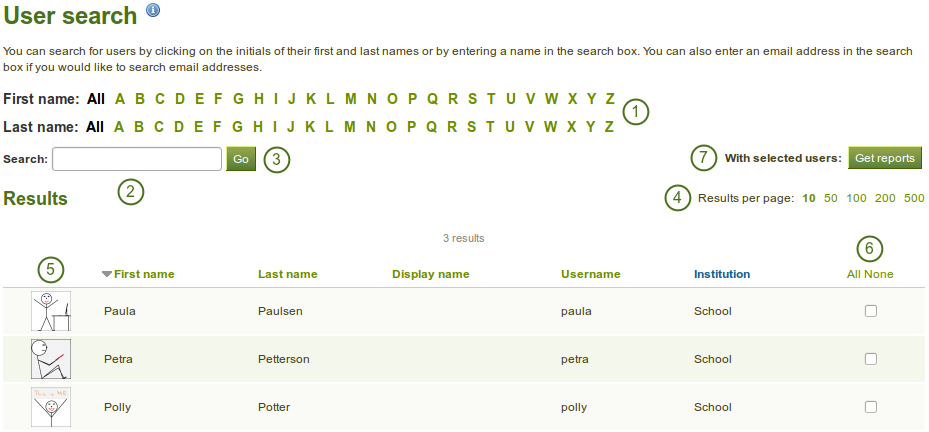
Page Rechercher des utilisateurs comme vue par un membre du personnel
- Vous pouvez activer le filtre sur le nom ou le prénom, en cliquant sur les lettres en haut de l’écran.
- Vous pouvez rechercher des utilisateurs en indiquant comme critère de recherche, partiellement ou en totalité, le nom, le nom affiché, le nom d’utilisateur ou une adresse de courriel.
 Si l’administrateur du site a activé la fonction recherche exacte, vous devez alors donner l’adresse courriel ou le nom d’utilisateur complet.
Si l’administrateur du site a activé la fonction recherche exacte, vous devez alors donner l’adresse courriel ou le nom d’utilisateur complet. - Cliquez sur le bouton Aller pour lancer la recherche.
- Décidez le nombre de résultats que vous souhaitez voir affichés par page.
- Affichez vos résultats. Le tri est effectué par défaut de manière alphabétique ascendante sur le prénom. Toutefois, vous pouvez changer le critère de tri, en cliquant sur la rubrique de votre choix; et l’ordre de tri en cliquant sur le triangle, qui permet passer du tri ascendant au tri descendant.
- Sélectionnez tous les utilisateurs ou seulement certains d’entre eux pour des actions groupées.
- Cliquez sur le bouton Afficher rapport
- afficher le rapport sur les utilisateurs
- télécharger les informations des comptes des utilisateurs pour des actions ultérieures
10.2.  Afficher un rapport sur les utilisateurs¶
Afficher un rapport sur les utilisateurs¶
Information sur l’insitution → Rechercher utilisateur → cliquez sur Rapports
Voir aussi
The functionality available to staff members is similar to the one for institution and site administrators as described in the site administrator section on user reports if the site administrator allowed staff members to view the access reports.
Cette fonctionnalité est particulièrement utile dans un Mahara configuré pour des jeunes élèves, qui demandent plus d’encadrement et de supervision dans le partage des pages entre eux et avec le public.
Note
Bien qu’ils aient accès aux rapports sur le partage des pages et puissent télécharger les informations sur les utilisateurs dans un fichier CSV, les membres du personnel d’une institution ne peuvent pas modifier les comptes des utilisateurs. Ils ne peuvent pas non plus accéder aux pages dont ils n’ont pas reçu l’accès par leur auteur. Le rapport liste l’ensemble des pages, mais ne donne pas un accès d’administration à ces pages.